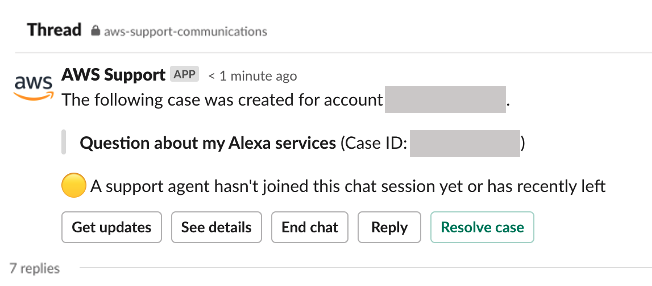Die vorliegende Übersetzung wurde maschinell erstellt. Im Falle eines Konflikts oder eines Widerspruchs zwischen dieser übersetzten Fassung und der englischen Fassung (einschließlich infolge von Verzögerungen bei der Übersetzung) ist die englische Fassung maßgeblich.
Nehmen Sie an einer Live-Chat-Sitzung teil mit Support
Wenn du einen Live-Chat für deinen Fall anforderst, entscheidest du dich dafür, entweder einen neuen Chat-Kanal oder einen Thread im aktuellen Kanal für dich und den AWS -Support Agenten zu verwenden. Verwenden Sie diesen Chat-Kanal oder Thread, um mit dem:der Support-Kundendienstmitarbeiter:in und anderen Personen zu kommunizieren, die Sie zum Live-Chat eingeladen haben.
Wichtig
Jede Person, die einem Kanal mit einem Live-Chat beitritt, kann Details über den spezifischen Supportfall und den Chatverlauf einsehen. Es hat sich bewährt, nur Benutzer hinzuzufügen, die Zugriff auf Ihre Supportfälle benötigen. Jedes Mitglied eines Chat-Kanals oder Threads kann auch an einem aktiven Chat teilnehmen.
Anmerkung
Live-Chat-Kanäle und -Threads erhalten auch Benachrichtigungen, wenn dem Fall außerhalb der Live-Chat-Sitzung eine Korrespondenz hinzugefügt wird. Dies geschieht vor, während und nach einer Chat-Sitzung, sodass Sie einen Chat-Kanal oder einen Chat-Thread verwenden können, um alle Aktualisierungen für einen Fall zu überwachen. Wenn Sie sich für einen neuen Chat-Kanal entschieden haben, verwenden Sie den Konfigurationskanal, zu dem Sie die AWS -Support App eingeladen haben, um auf diese Korrespondenzen zu antworten.
Um an einer Live-Chat-Sitzung Support in einem neuen Kanal teilzunehmen
-
Navigiere in der Slack-Anwendung zu dem Channel, den die AWS -Support App für dich erstellt. Der Kanalname enthält Ihre Support-Fall-ID, z. B.
awscase-1234567890.Anmerkung
Die AWS -Support App fügt dem Live-Chat-Kanal eine angeheftete Nachricht hinzu, die Details zu deinem Support-Fall enthält. Über die angeheftete Nachricht können Sie den Chat beenden oder den Fall lösen. Sie finden alle angehefteten Nachrichten in diesem Kanal unter dem Kanalnamen.
-
Wenn der Support-Kundendienstmitarbeiter dem Kanal beitritt, können Sie über Ihren Support-Fall chatten. Bis ein Support-Mitarbeiter dem Kanal beitritt, sieht der Agent keine Nachrichten in diesem Chat und die Nachrichten erscheinen auch nicht in Ihrer Fallkorrespondenz.

-
(Optional) Fügen Sie dem Chat-Kanal weitere Mitglieder hinzu. Chat-Kanäle sind standardmäßig privat.
-
Nachdem der Support-Kundendienstmitarbeiter dem Chat beigetreten ist, ist der Chat-Kanal aktiv und die AWS -Support -App zeichnet den Chat auf.
Sie können mit dem Kundendienstmitarbeiter über Ihren Support-Fall chatten und beliebige Dateianhänge in den Kanal hochladen. Die AWS -Support App speichert Ihre Dateien und das Chat-Protokoll automatisch in Ihrer Fallkorrespondenz.
Anmerkung
Wenn du mit einem Support-Mitarbeiter chattest, beachte die folgenden Unterschiede in Slack für die AWS -Support App:
-
Support-Kundendienstmitarbeiter können freigegebene Nachrichten oder Threads nicht anzeigen. Um Text aus einer Nachricht oder einem Thread freizugeben, geben Sie den Text als neue Nachricht ein.
-
Wenn Sie eine Nachricht bearbeiten oder löschen, sieht der Kundendienstmitarbeiter weiterhin die ursprüngliche Nachricht. Sie müssen Ihre neue Nachricht erneut eingeben, um die Überarbeitung anzuzeigen.
Beispiel : Live-Chat-Sitzung
Im Folgenden finden Sie ein Beispiel für eine Live-Chat-Sitzung mit einem Support-Kundendienstmitarbeiter zur Behebung eines Verbindungsproblems für zwei Amazon Elastic Compute Cloud (Amazon EC2)-Instances.
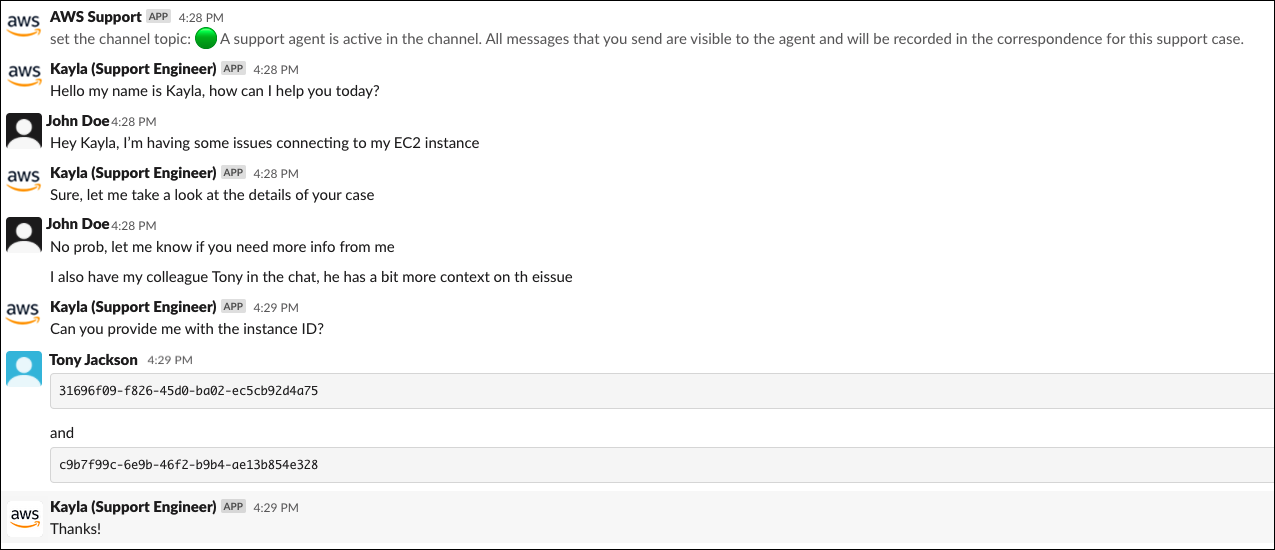
-
-
(Optional) Um den Live-Chat zu beenden, wählen Sie End chat (Chat beenden) aus. Der Support-Mitarbeiter verlässt den Channel und die AWS -Support App beendet die Aufzeichnung des Live-Chats. Den Chatverlauf finden Sie im Anhang der Fall-Korrespondenz für diesen Support-Fall.
-
Wenn das Problem behoben ist, können Sie über die angehefteten Nachricht Resolve case (Fall lösen) auswählen oder
/awssupport resolveeingeben.Beispiel : Beenden eines Live-Chats
Die folgende angeheftete Nachricht zeigt die Falldetails zu einer Amazon-EC2-Instance. Sie können die angehefteten Nachrichten unter dem Namen des Slack-Kanals finden.
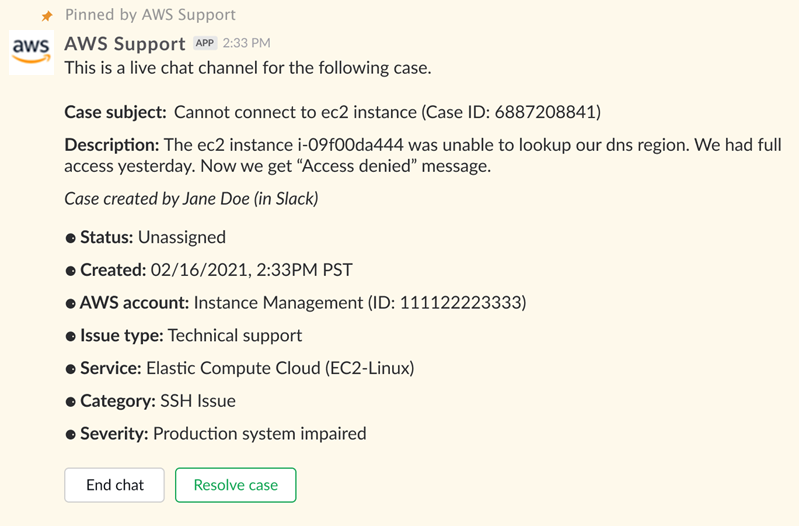
Beispiel : Korrespondenzbenachrichtigung im Chat-Kanal
Im Folgenden finden Sie ein Beispiel für einen Live-Chat-Kanal, der eine Benachrichtigung erhält, wenn der andere Mitarbeiter nach dem Ende des Chats eine Aktualisierung hinzufügt.
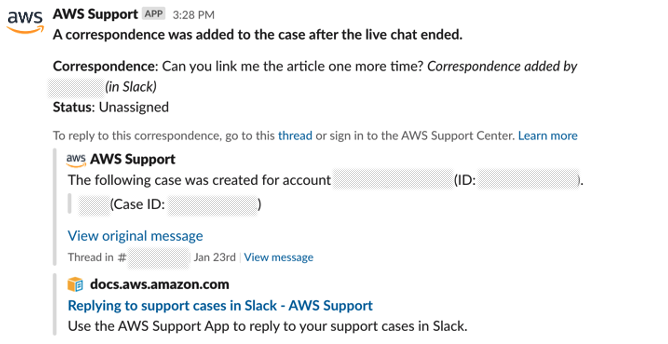
Die Benachrichtigung gibt den Chat-Status („requested“ (angefordert), „in Progress“ (in Bearbeitung) oder „ended“ (beendet)) an und ob die Korrespondenz von einem Kundendienstmitarbeiter oder einem anderen Mitarbeiter hinzugefügt wurde. Die Support-App wird außerdem versuchen, einen Link zum ursprünglichen Slack-Thread oder Kanal herzustellen, in dem dieser Chat angefordert wurde. Sie können über diesen Kanal oder einen anderen Kanal, der Zugriff auf diesen Fall hat, auf diesen Fall antworten.
Um an einer Live-Chat-Sitzung Support im aktuellen Kanal teilzunehmen
-
Navigiere in der Slack-Anwendung zu dem Thread im aktuellen Channel, den die AWS -Support App für den Chat verwendet. In den meisten Fällen handelt es sich dabei um den Thread, der bei der Ersterstellung des Falles begonnen wurde.
-
Wenn der:die Support-Kundendienstmitarbeiter:in dem Thread beitritt, können Sie über Ihren Supportfall chatten. Solange kein:e Support-Kundendienstmitarbeiter:in dem Thread beitritt, sieht der:die Kundendienstmitarbeiter:in die Nachrichten in diesem Thread nicht, und die Nachrichten erscheinen nicht in Ihrer Fallkorrespondenz, wenn der Chat endet.
Anmerkung
Nachrichten, die außerhalb des Chat-Threads an diesen Kanal gesendet werden, werden von niemandem gesehen Support, auch nicht, wenn ein Chat aktiv ist.
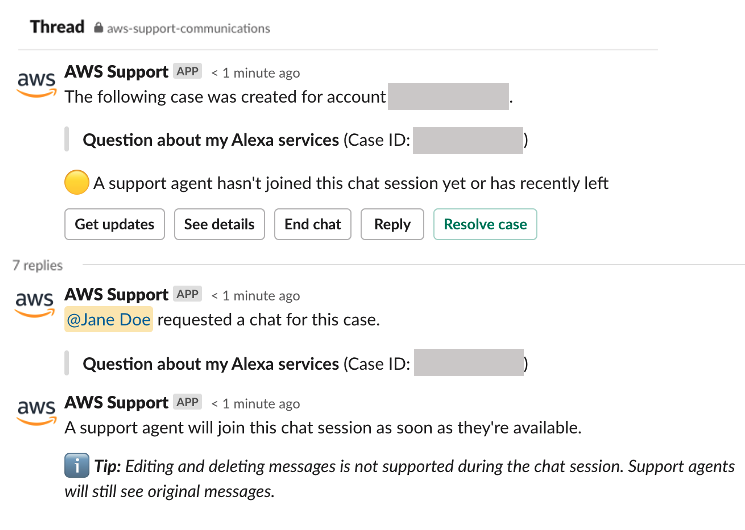
-
(Optional) Markieren Sie andere Mitglieder des Kanals, um sie über den Chat-Thread zu informieren.
-
Nachdem der Support-Mitarbeiter dem Chat beigetreten ist, ist der Chat-Thread aktiv und die AWS -Support App zeichnet den Chat auf. Ähnlich wie beim neuen Chat-Kanal können Sie mit dem:der Kundendienstmitarbeiter:in über Ihren Supportfall chatten und Dateianhänge in den Thread hochladen. Die AWS -Support App speichert Ihre Dateien und das Chat-Protokoll automatisch in Ihrer Fallkorrespondenz.
-
(Optional) Um den Live-Chat zu beenden, wählen Sie in der Anfangsnachricht für diesen Thread „Chat beenden“ aus. Der Support-Mitarbeiter verlässt den Thread und die AWS -Support App beendet die Aufzeichnung des Live-Chats. Den Chatverlauf finden Sie im Anhang der Fall-Korrespondenz für diesen Support-Fall.
-
Wenn das Problem behoben ist, können Sie in der Anfangsnachricht zu diesem Thread die Option „Fall lösen“ wählen.